这里不说理论 我也不懂 照着设置就行
物理机:安装vm的机器,外面的机器
vm虚拟机:安装在物理机上的虚拟机
1.照着设置就行了 物理机 打开 我是使用无线网上网的 打开网络链接,打开WLAN就是上网的网卡 右键属性 找到下面打开的选项 设置成一样的就行 下面是设置好的
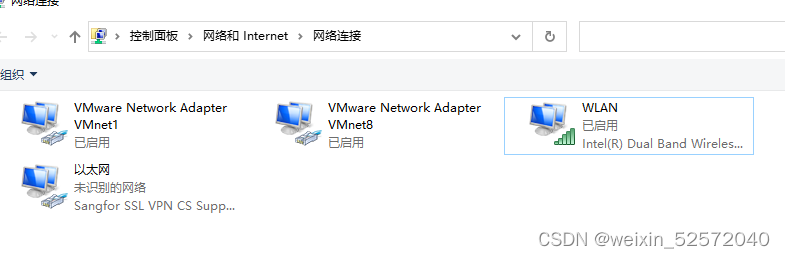

2.同样右键旁边的VMnet8 同样设置成下面这样
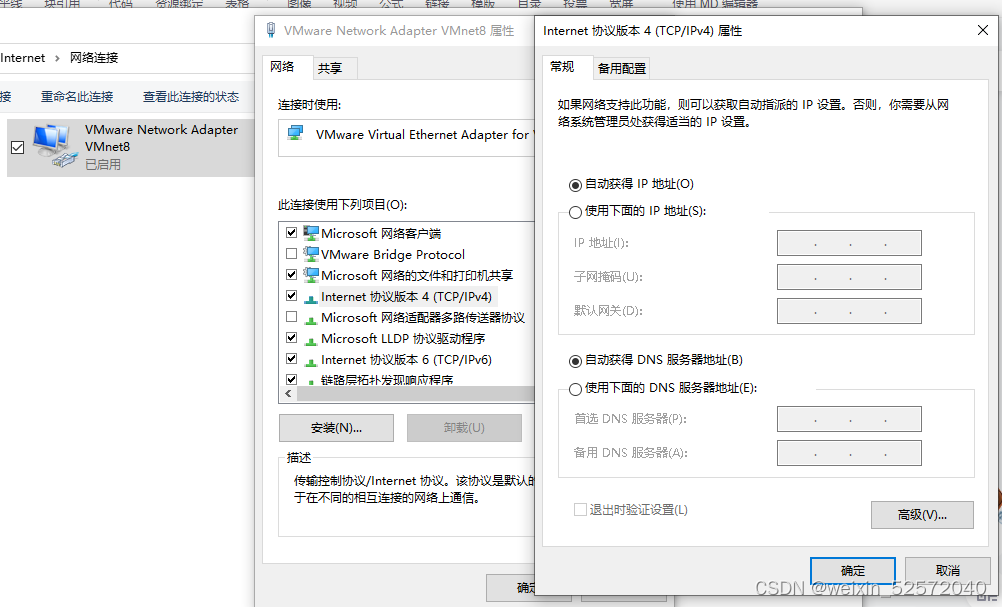
3.然后是vm虚拟机设置 找到对应的虚拟机右键设置,设置成下面这样
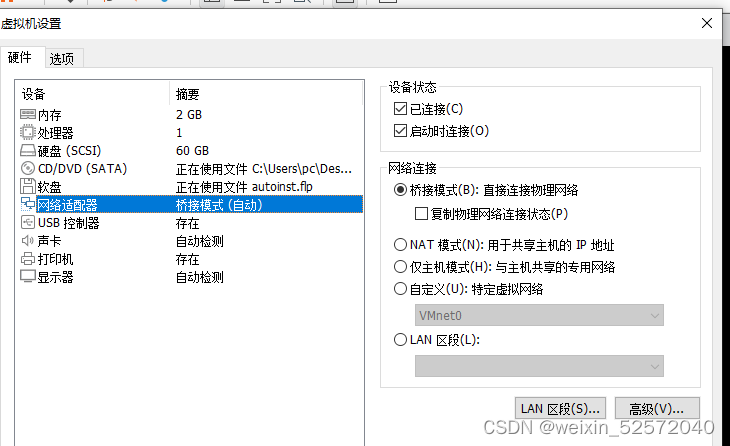
4.vm软件上 编辑 点击虚拟网络编辑器,点击更改设置,

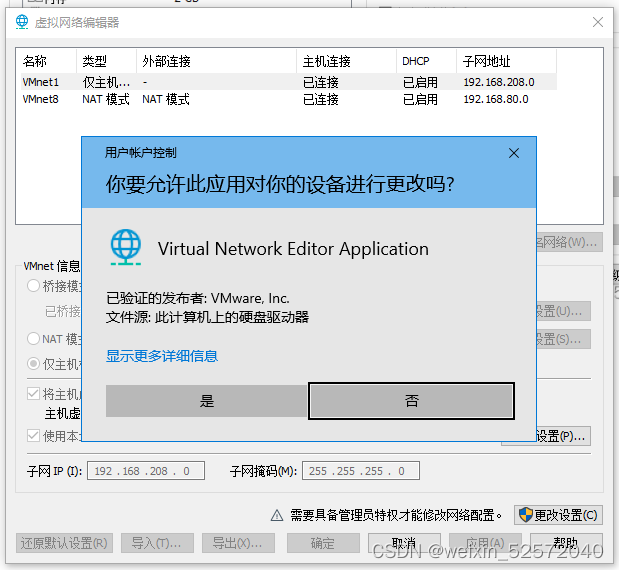
5.在再次打开的虚拟网络编辑器中 点到VMnet0 设置桥接至的值是 最开始 你用来上网的那个硬件,我是使用这个无线网卡上网的
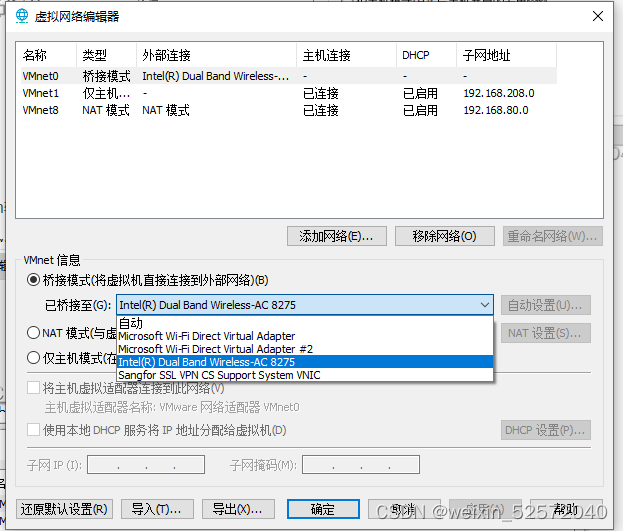
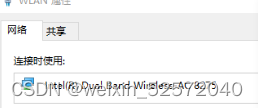
设置好确定 ,等待,重启虚拟机的win7/linux试试 ,应该就可以上网了
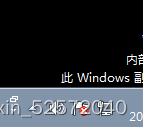
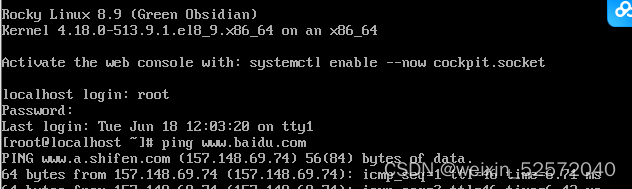
额外
链接物理机用ssh链接 物理机上的vm Linux 一般版本应该已经安装了ssh,大部分是网卡设置或者防火墙或许是设置了不允许
linux操作
1.ping 127.0.0.1 如果能 通 说明网卡没问题 ,然后上面的设置做好(不一定ping 到外网 根据你自身物理机能不能上网 应该不印象 物理机连vm Linux)
2.ifconfig看设置 例如这里的192.168.1.109,不同的linux 命令可能不一样

其实如果上面做完 就可以 物理机用ssh链接工具了输入 192.168.1.109 端口22 就可以连上了,如果可以连上了,下面不用看了
3.一些命令 应该用不上 防火墙不影响ssh
| 查看防火墙状态: | systemctl status firewalld |
| 启动防火墙服务: | systemctl start firewalld |
| 设置防火墙开机自启: | systemctl enable firewalld |
| 检查SSH是否安装(注意大写V): | ssh -V |
| 检查SSH服务状态(/旧电脑): | systemctl status sshd/service ssh status |
结合上面命令 下面为文言一心给的答案
1. 安装和启动SSH服务
首先,确保你的Linux系统上已经安装了SSH服务器。在大多数Linux发行版中,你可以使用包管理器(如apt、yum或dnf)来安装OpenSSH服务器。安装完成后,SSH服务通常会自动启动。
2. 配置SSH服务器
SSH服务器的配置文件通常位于/etc/ssh/sshd_config。你可以使用文本编辑器打开该文件进行配置。以下是一些常见的配置选项:
PermitRootLogin yes:允许root用户通过SSH登录(出于安全考虑,通常建议禁止root用户登录)。PasswordAuthentication yes:允许使用密码进行身份验证(出于安全考虑,建议使用公钥认证)。PubkeyAuthentication yes:允许使用公钥进行身份验证(更安全的方式)。
完成配置后,你需要重新启动SSH服务以使更改生效。
3. 配置防火墙以允许SSH连接
如果你的Linux系统上启用了防火墙(如iptables或firewalld),你需要确保SSH连接不被阻止。这通常意味着你需要在防火墙规则中打开一个端口(默认为22)以允许SSH连接。
| 对于iptables防火墙,你可以使用以下命令允许SSH连接: | sudo iptables -A INPUT -p tcp --dport 22 -j ACCEPT |
| 对于firewalld防火墙,你可以使用以下命令允许SSH连接: | sudo firewall-cmd --add-service=ssh --permanent sudo firewall-cmd --reload |
4. 注意事项
- 不要关闭防火墙:关闭防火墙可能会使你的系统面临安全风险。相反,你应该配置防火墙以允许必要的连接并阻止不必要的连接。
- 使用强密码和公钥认证:为了增强安全性,建议使用强密码和公钥认证来保护SSH连接。
- 限制允许登录的用户:通过
AllowUsers或AllowGroups指令,你可以限制哪些用户或用户组可以通过SSH登录到系统。这可以进一步降低安全风险。 - 监控和审计:定期监控和审计SSH连接可以帮助你发现潜在的安全问题并及时采取措施。
综上所述,Linux允许SSH登录并不一定需要关闭防火墙。相反,你应该配置防火墙以允许SSH连接,并采取其他安全措施来保护你的系统免受攻击。





















 4577
4577

 被折叠的 条评论
为什么被折叠?
被折叠的 条评论
为什么被折叠?








